Aktualisiert: 5. Januar 2023
 Pinterest hat in den letzten Wochen einiges umgestellt. Wir zeigen 3 nützliche Tricks für Pinterest, die Ihnen vielleicht neue Anregungen geben.
Pinterest hat in den letzten Wochen einiges umgestellt. Wir zeigen 3 nützliche Tricks für Pinterest, die Ihnen vielleicht neue Anregungen geben.
3 nützliche Tricks für Pinterest
#1 Was wurde von meiner Homepage gepinnt?
Es gibt eine spezielle URL, die Ihnen zeigt, was von Ihrer Webseite bereits direkt gepinnt wurde.
Geben Sie am Desktop in Ihrem Browser diese URL ein:
https://www.pinterest.com/source/[IhreDomain]
Hier ist es wichtig, dass Sie Ihre Domain entsprechend eintragen und nicht Ihren Benutzernamen! Bei uns würde der Link folgendermaßen aussehen: https://www.pinterest.com/source/kaleidocom.at/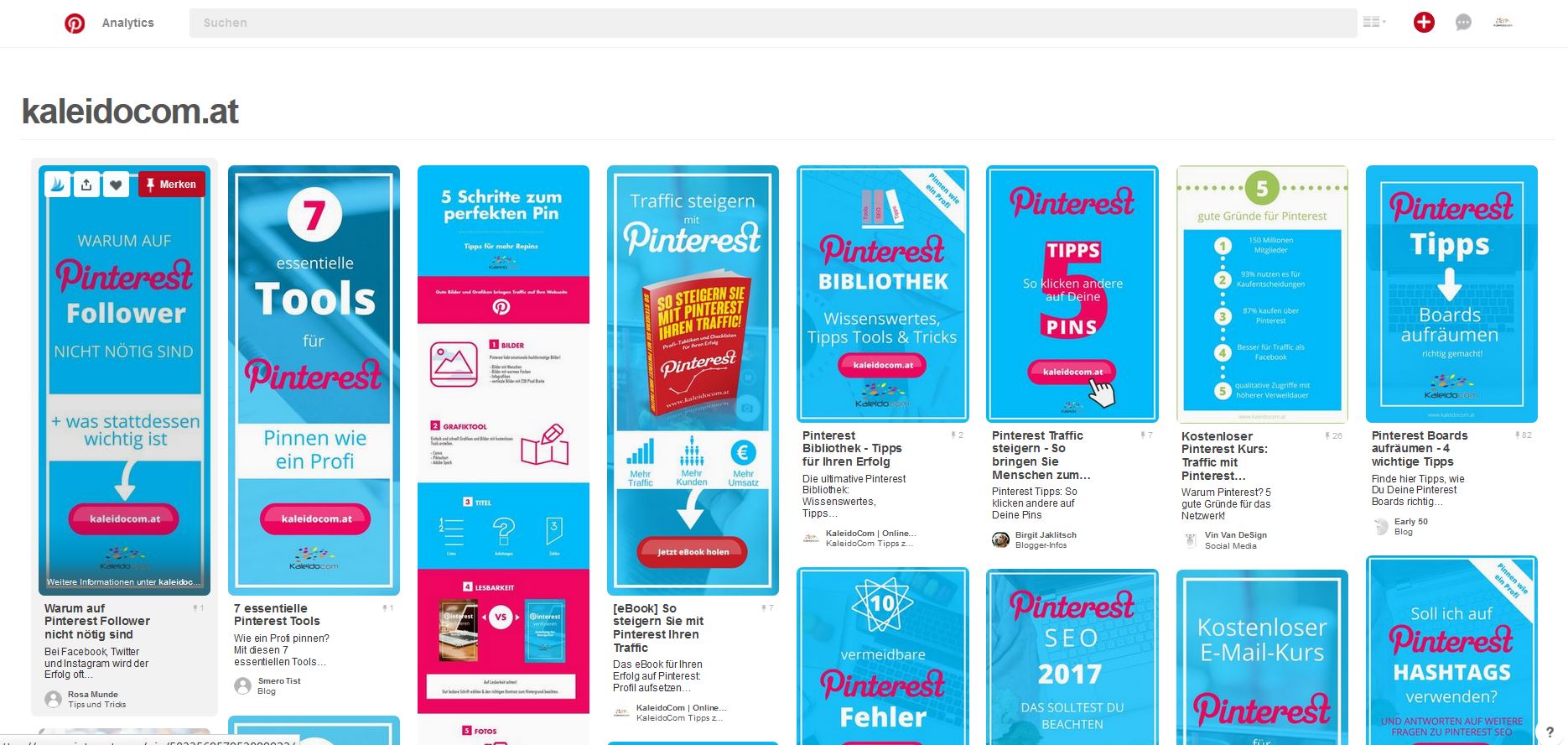
#2 Wo wurde der Pin überall gepinnt?
Früher konnte man direkt am Pin sehen, wer die Pins auf welche Boards weitergepinnt hat. Seit kurzem gibt es diese Funktion nicht mehr (möglicherweise kommt sie mit all den aktuellen Änderungen wieder). Es gibt jedoch eine einfache Variante, wie Sie am Desktop dennoch sehen können, wohin ein einzelner Pin bereits gepinnt wurde.
Rufen Sie am Desktop einen einzelnen Pin auf und setzen Sie in der URL dahinter einfach das Wort „activity“.
Also beispielsweise https://www.pinterest.com/pin/148126275224175369/activity/
Hier können Sie zwischen „Wer hat den Pin ausprobiert“ und „Wer hat den Pin gesammelt“ umschalten.
Edit: mit Dezember 2017 wurde diese Funktion ausgeschaltet. Jetzt müssen Sie noch ein Endung anhängen, die zu einer – nicht besonders übersichtlichen – Auflistung führt.
Beispiel: https://www.pinterest.com/pin/148126275224175369/activity/saved/
#3 Ich möchte einzelne Bilder verstecken oder vom Pinnen ausschließen
Bilder verstecken
Es müssen nicht alle Bilder im Beitrag sichtbar sein. Sie sollten aber zumindest ein pinnbares und Pinterest-gerechtes Bild zu Ihrem Beitrag oder Ihrer Seite hochladen.
Das muss nicht sichtbar sein, sondern kann auch, wenn es zu Ihrem Beitragsstil nicht passt, versteckt werden. Mit dem div-Style „display-none“, den Sie in der Textansicht eingeben, kann Ihr Bild gepinnt werden, ist aber im Beitrag selbst nicht zu sehen. Suchen Sie einfach im HTML-Code das Bild, das Sie verstecken möchten, geben Sie vor dem Bild <div style=“display: none;“ ein und am Ende </div>.

Bild vom Pinnen ausschließen
Wenn Sie ein spezielles Bild vom Pinnen ausschließen möchten, gibt es auch dafür einen Code. Hierfür geben Sie einfach dies beim Bild in der Textansicht dazu ein <img src = „HierstehtdieBildURL.jpg“ nopin=“nopin“/> Damit wird das Bild bei den Pin-Browsererweiterungen gar nicht angezeigt. So können Sie verhindern, dass beispielsweise querformatige Bilder gepinnt werden.
Sie haben noch Fragen zu Pinterest? Dann melden Sie sich doch einfach zum kostenlosen E-Mail-Kurs an! Damit erhalten Sie nicht nur wertvolle Informationen zu Pinterest bequem in Ihr Postfach. Sie bekommen auch Zugang zur exklusiven Facebook-Gruppe, wo Sie Antworten auf Fragen erhalten, die Sie vielleicht noch nicht einmal gestellt haben…

Folge KaleidoCom auf Bloglovin

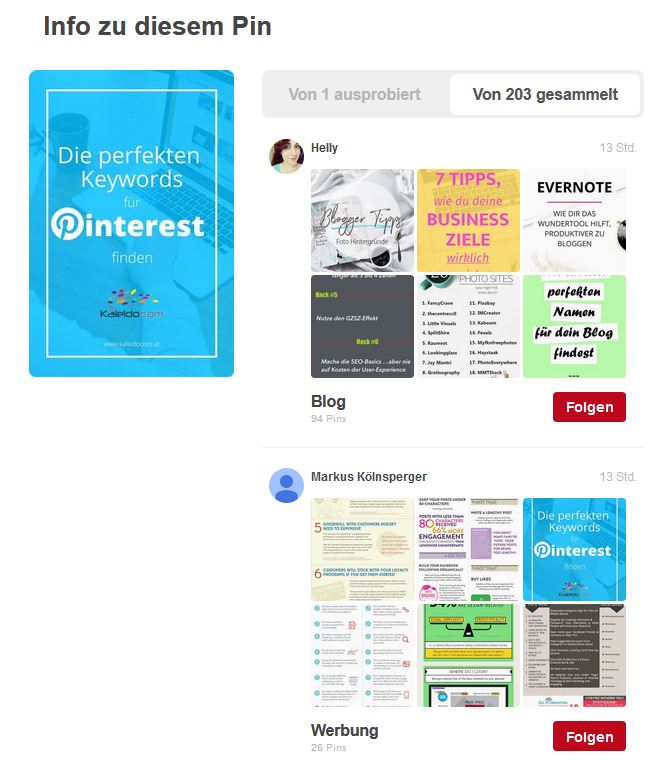
Vielen Dank für diese Informationen. Den Punkt 1 kannte ich noch nicht und habe ihn gleich ausprobiert. Klasse.
Den Punkt 2 kannte ich und verwende ich auch regelmässig. Allerdings erscheint bei mir nicht die Wahlmöglichkeit ausprobiert/gesammelt. Woran könnte das liegen?
LG, Jutta
Liebe Jutta,
kann es sein, dass der Pin noch nicht als „ausprobiert“ markiert wurde? Die Auswahl erscheint wohl nur dann, wenn beide Varianten für den Pin zutreffen.
Liebe Grüße
Barbara von KaleidoCom
Super!! Besonders Punkt 1 finde ich sehr interessant. Liebe Grüße Danie
Danke Danie! Freut mich, wenn es Dir geholfen hat!
Liebe Grüße
Barbara von KaleidoCom